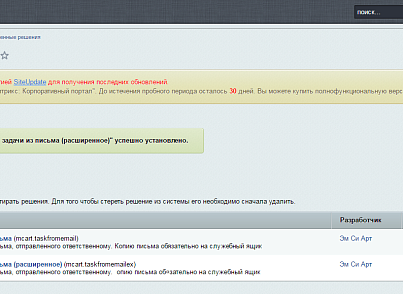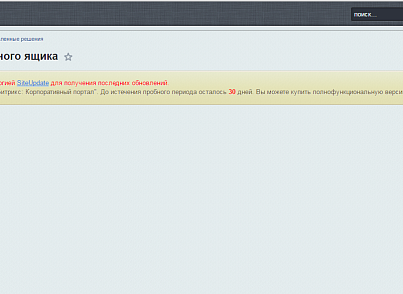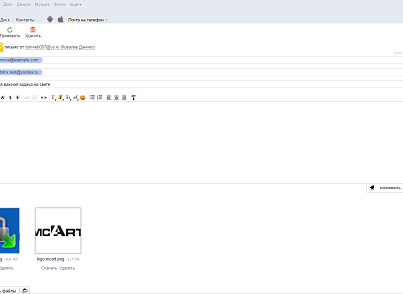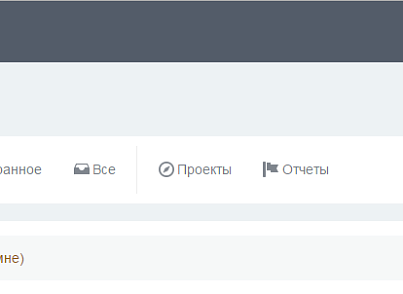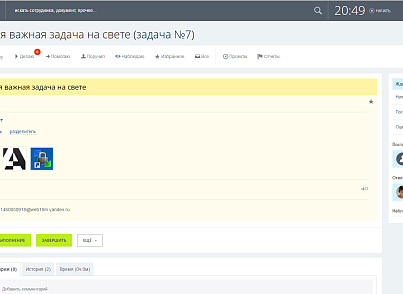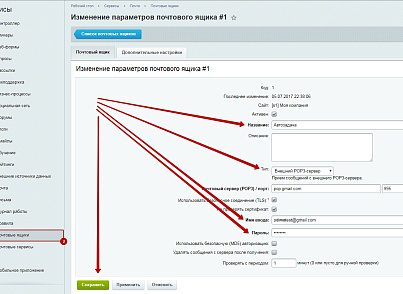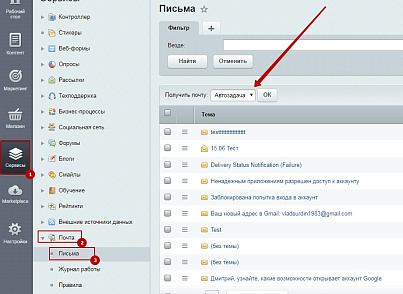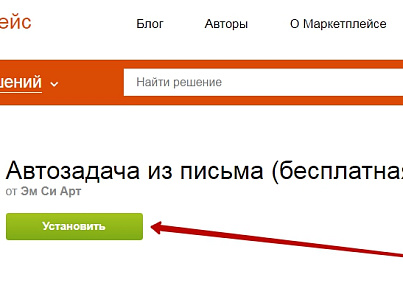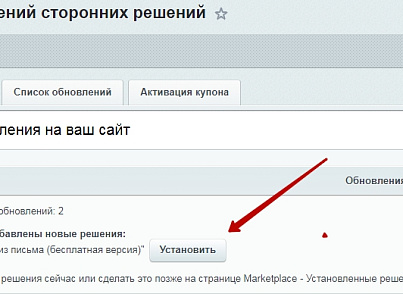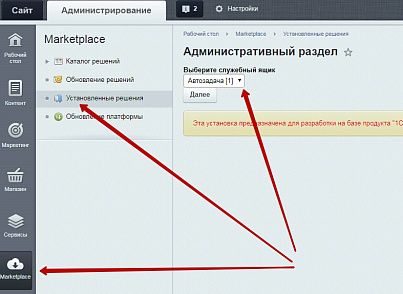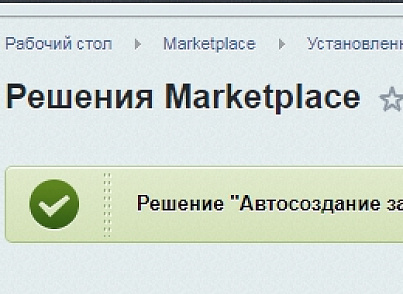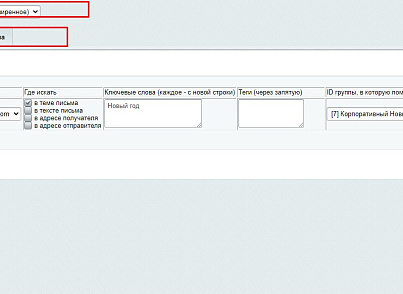Технические данные
- Опубликовано:
- 25.01.2016
- Обновлено:
- 26.03.2025
- Версия:
- 4.1.16
- Установлено:
- 100 - 499 раз
- Подходящие редакции:
- «Корпоративный портал», «Энтерпрайз», «Интернет-магазин + CRM»
- Адаптивность:
- Нет
- Поддержка Композита:
- Нет
- Совместимо с Сайты24
- Нет
Пользовательское соглашение
Описание
Решение «Автозадача из письма Pro» позволяет ставить задачи сотрудникам путём отправки письма, без входа на портал.
Все задачи создаются с привязкой к группе. Распределение по группам происходит в соответствии с правилами, которые указываются в настройках модуля. В правилах нужно указывать набор слов и группу, к которой следует отнести задачу, в тексте которой упоминаются эти слова. Количество правил не ограничено.
Автором задачи становится хозяин группы, а исполнителем — первый по алфавиту модератор. Если группа не найдена, автором и исполнителем задачи становится "резервный пользователь", указанный в настройках модуля.
Поставить задачу с помощью модуля можно следующим образом:
1. Создаете письмо на своем корпоративном почтовом ящике. Укажите:
— получатель (корпоративный почтовый ящик сотрудника).
— также прописываете отправку копии письма на служебный почтовый ящик (ящик любого почтового сервера, который не принадлежит никому из сотрудников);
— пользователи портала, чьи электронные почтовые адреса вы укажете в копии письма, будут поставлены соисполнителями в задаче;
— тема письма — это название задачи;
— текст письма — это текст задачи;
— при необходимости прикрепите к письму файлы, они будут вложены в созданную на портале задачу.
Если в письме присутствует текст, который нежелателен для трансляции в задаче (автоподпись, реквизиты контакта), в настройках модуля следует задать признак конца задачи, например, фразу «end of task» (желательно, чтобы фраза не содержала спецсимволов). В этом случае текст после указанной фразы в описание задачи не попадет.
2. Отправляете письмо.
3. На основе отправленного письма модуль генерирует задачу на портале. Вложенные в письмо файлы прикрепляются к задаче.
Внимание!
- Если адрес отправителя или получателя не соответствует ни одному из сотрудников, задача создана не будет!
- Проверьте, есть ли у вас возможность ставить задачу выбранному сотруднику через портал. Решение не поставит задачу из письма, если у вас нет прав ставить задачу данному человеку.
- Если на письмо будет получен ответ, он привяжется к задаче в виде комментария.
| 4.1.16 (26.03.2025) | Исправлено прикрепление комментариев к задаче при отправке ответного письма |
| 4.1.15 (27.01.2025) |
|
| 4.1.14 (24.06.2024) |
|
| 4.1.13 (05.12.2023) |
|
| 4.1.12 (01.11.2023) |
|
| 4.1.11 (31.01.2023) |
|
| 4.1.10 (10.02.2021) |
|
| 4.1.9 (10.02.2021) | Исправление ошибок. |
| 4.1.8 (10.02.2021) | Исправление ошибок. |
| 4.1.7 (10.02.2021) | Исправление ошибок. |
| 4.1.6 (10.02.2021) | Исправление ошибок. Расширение функционала выбора ролей из писем. |
| 4.1.5 (10.02.2021) | Исправление ошибок |
| 4.1.4 (08.02.2021) | Изменение порядка настройки роли пользователя. |
| 4.1.3 (04.02.2021) | Добавлена новая опция в настройках можуля, позволяющая отключить возможность создания задач при условии того, адрес эллектронной почты отправителя (постановщика задачи), или получателя (исполнителя / наблюдателя) указан неверно. |
| 4.1.2 (01.02.2021) | Добавлена возможность выбирать роль пользователя из копии письма |
| 4.1.0 (04.06.2020) | Исправлена ошибка [Class not found] при установке модуля; Добавлена возможность задания сотрудников на роли в задаче в настройках правил. |
| 4.0.9 (26.04.2019) | Исправлены ошибки в настройках модуля |
| 4.0.8 (14.03.2019) | Добавлено возможность либо стандартных настроек модуля, либо настроек правил |
| 4.0.7 (13.03.2019) | Корректное создание таблицы в обновлении |
| 4.0.6 (13.03.2019) | Корректное создание таблицы в обновлении |
| 4.0.5 (13.03.2019) | Добавление правил перенесено в таблицы |
| 4.0.4 (11.03.2019) | Исправлена проблема с созданием задачи |
| 4.0.3 (08.03.2019) | Добавлены дополнительные параметры для создания задач |
| 4.0.1 (28.02.2019) | Добавлены дополнительные параметры для создания задач |
| 3.1.0 (27.11.2017) | добавлены английские lang-файлы. |
| 3.0.3 (15.05.2017) | изменено и поправлено прикрепление файла к задаче из письма |
| 3.0.2 (29.03.2017) | Исправлены несколько ошибок |
| 3.0.1 (16.03.2017) | убраны прямые запросы в базу |
2. В настройках служебного почтового ящика укажите возможность доступа через POP3.
3. Данный служебный почтовый ящик нужно добавить в разделе Сервисы.
4. Также нужно настроить получение писем из служебного почтового
ящика в разделе Письма.
5. Запустить мастер установки модуля.
6. Установите решение.
7. Чтобы установить роли пользователей (наблюдатель, соисполнитель, ответственный) необходимо перейти в администрирование > настройки > настройки модуля > Автосоздание задачи из письма (расширенное) > вкладка "Установки" > установить роли
8. Чтобы создать правило прикрепления задачи к группе, переходим в администрирование > настройки > настройки модуля > Автосоздание задачи из письма (расширенное) > вкладка "Группа" > указываем ключевые слова, где их искать (в теме, тексте и пр), название группы, к которой необходимо прикрепить задачу. Ключевые слова содержатся в названии нужной нам группы.
Обратите внимание! Наши решения разработаны для сайтов/порталов с кодировкой UTF-8.
Либо на сайте через форму "Оставить заявку": http://www.mcart.ru/support/
(рабочие дни с 10 до 19 по Москве)
+7(812) 309-78-93 Санкт-Петербург
+7(499) 703-44-96 Москва
+442039361455 Лондон
19042709971 США
Читать о решении подробно на сайте разработчика:
https://www.mcart.ru/blogs/avtozadacha-iz-pisma-pro/